変換スタジオ7 シリーズ 製品活用方法(Tips)
DVDをMP4に変換する方法
ここはブルーレイ・DVD変換ソフト『BD&DVD変換スタジオ7』を使って
DVDをMP4に変換する方法を紹介します。
『BD&DVD変換スタジオ7』は無料で試せます。
手順1 :DVDの取り込み
ソフトをインストール後、「変換スタジオ7 シリーズ」を起動します。
①画面上の「変換」タブをクリックして変換機能画面を開きます。
②「BD/DVDを追加」ボタンをクリックします。
③ サブメニューの「ディスクを追加」をクリックします。
④ 変換したいディスクを選択します。
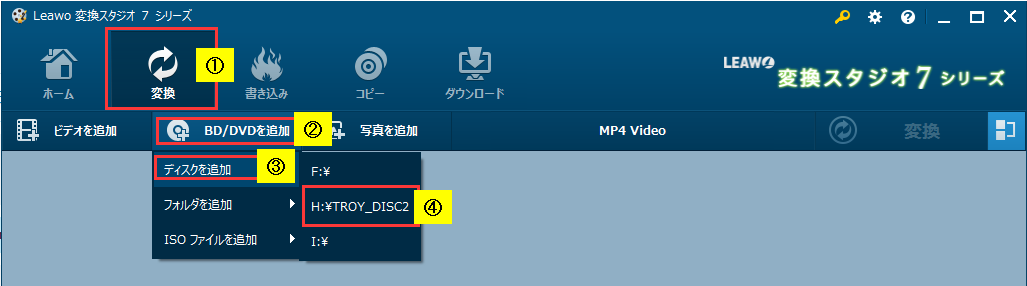
取り込みのモードを選択します。
3つのモードがあります。
フルムービー: すべてのファイルを読み込みします。
メインムービー: ディスク内のメインムービーのみを読み込みします。
カスタム: 変換するファイルを任意に選択してを読み込みします。
ここは「メインムービー」モードを選択します。選択した後は「OK」ボタンをクリックします。
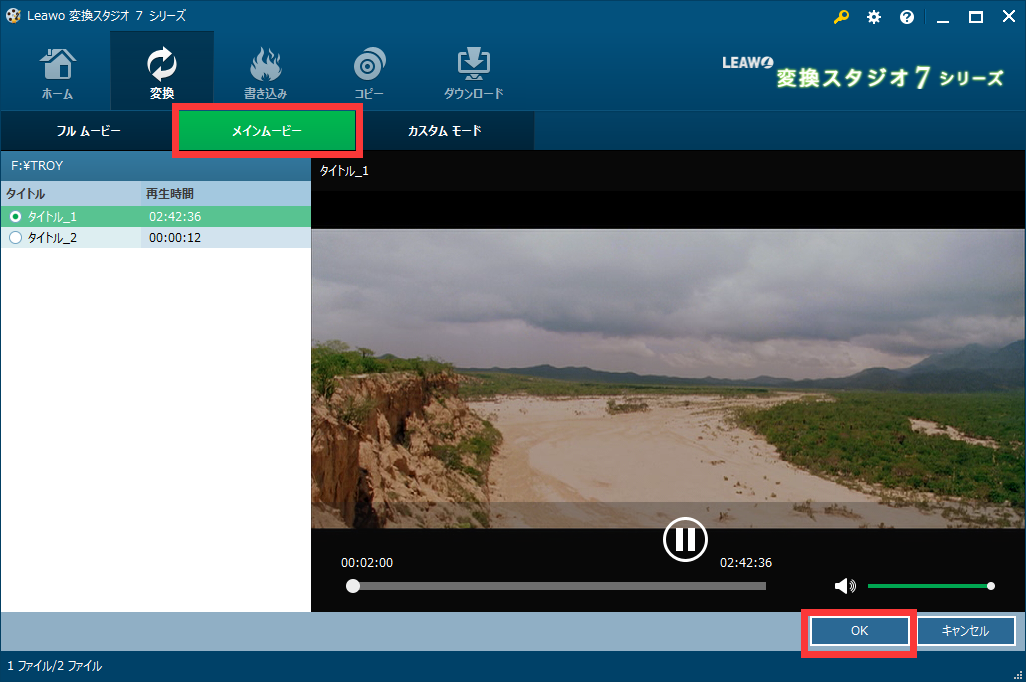
手順2 :DVDをMP4に変換します
画面上部の「MP4 Video」の右の「変換」ボタンをクリックします。
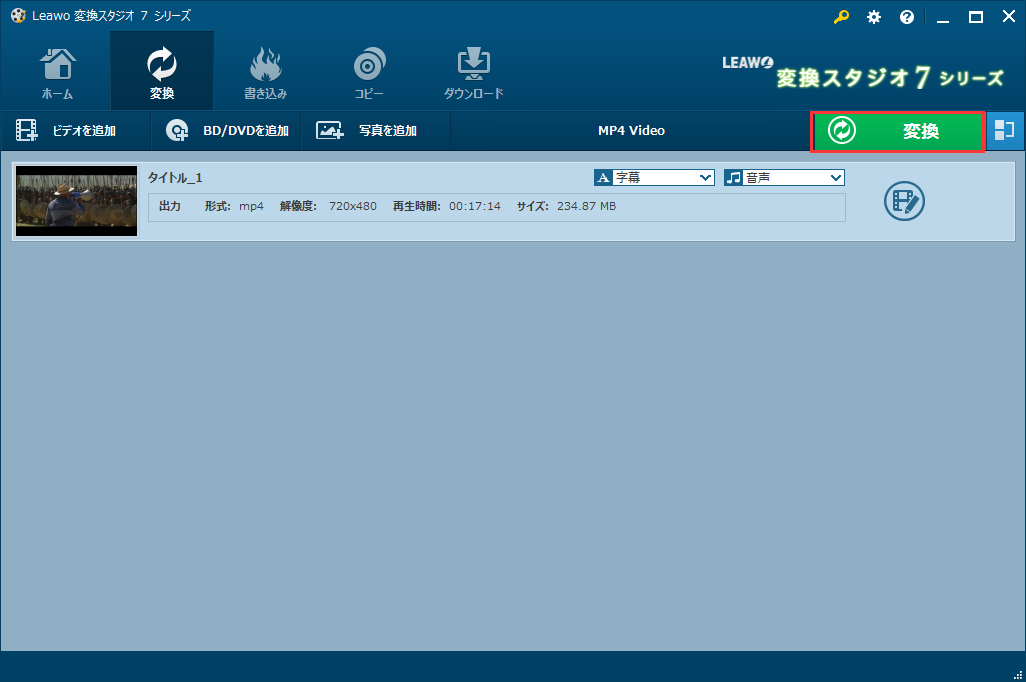
========================
※初期設定では MP4 になっている、今回は MP4 へ変換するので変更しません
もしも、MP4 以外になっている場合は、以下の手順で変更します。
こちらはAVI Videoを例で、変更する手順を案内します。
① 画面右上部のAVI Video をクリックします。
② 出てくる画面の「変更」ボタンをクリックします。
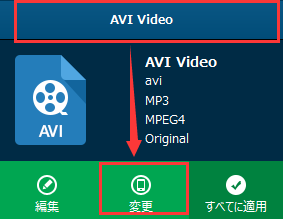
③ 「mp4」を検索欄に入力し、右に表示される「mp4」のプロファイルをクリックします。
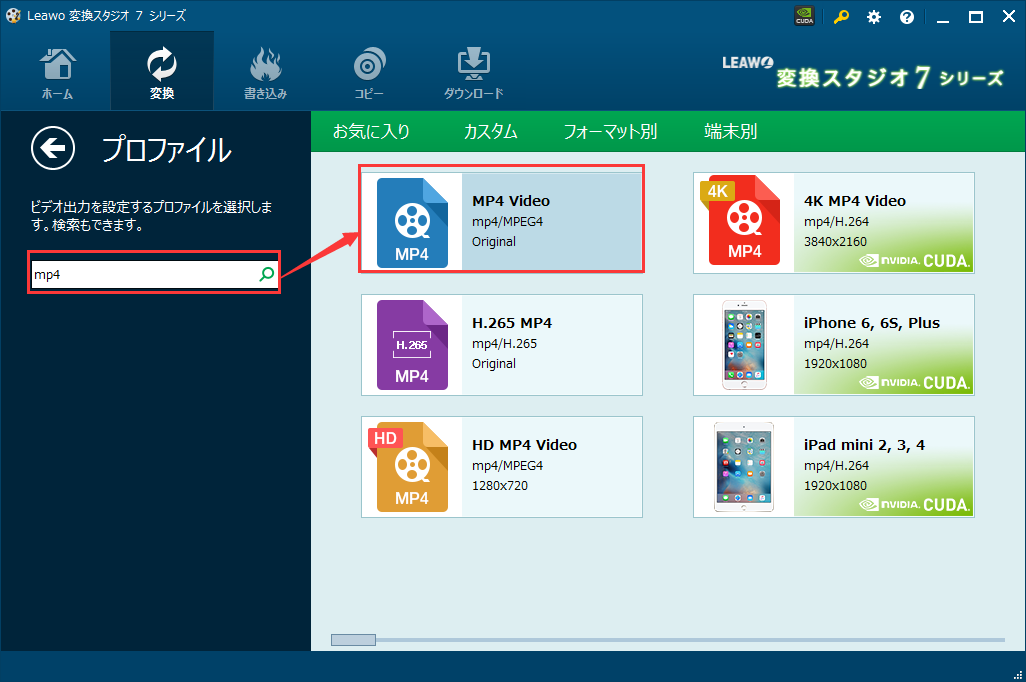
変換画面に戻ります。
========================
「変換」ボタンをクリックすると、
「・・・」ボタンをクリックして、変換後の動画の保存先を変更します。
画面下部の「変換」ボタンをクリックすると、DVDをMP4に変換することがが始まります
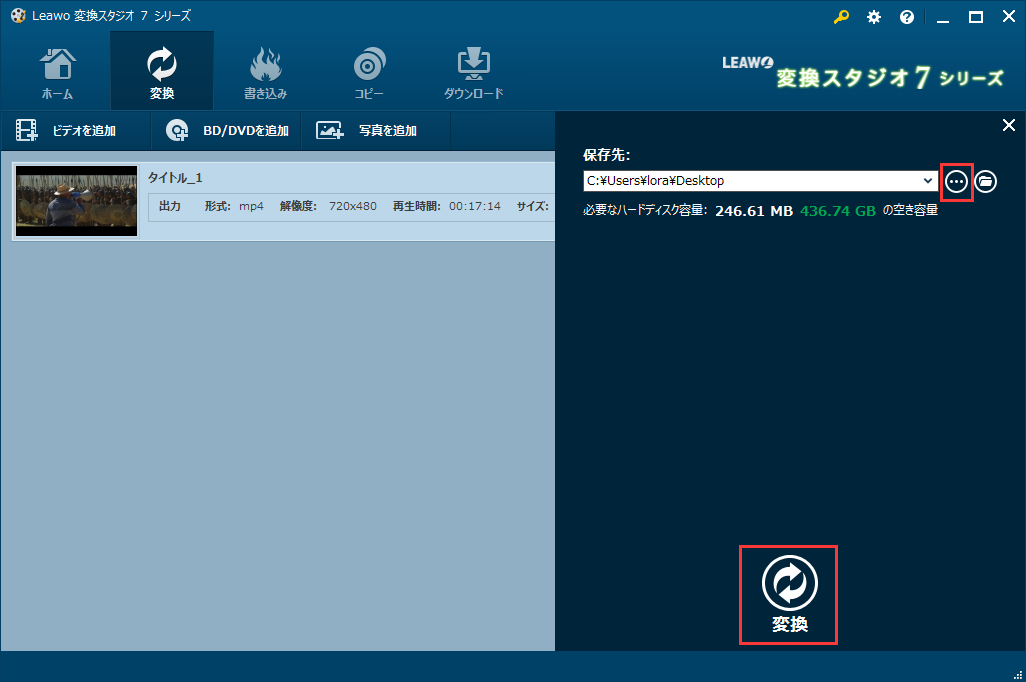
2ステップでDVDをmp4に変換することができました!
「出力」で指定したフォルダにMP4に変換されたDVD動画が保存されています!
